Transfiera datos desde iPhone, Android, iOS, computadora a cualquier lugar sin ninguna pérdida.
- Transferir datos de una tarjeta Micro SD a otro Android
- Cómo transferir fotos de un teléfono a otro
- Cómo transferir fotos del viejo teléfono LG a la computadora
- Cómo transferir fotos de un viejo Samsung a otro Samsung
- Transferir contactos de Samsung a iPhone
- Transfiere datos de LG a Samsung
- Transferir datos de la tableta antigua a la nueva
- Transferir archivos de Android a Android
- Transfiere fotos de iCloud a Android
- Transferir notas de iPhone a Android
- Transfiere iTunes Music a Android
Los métodos definitivos Cómo transferir iCloud a Android de manera efectiva
 Publicado por Lisa ou / 16 de marzo de 2023 09:00
Publicado por Lisa ou / 16 de marzo de 2023 09:00 Uno de los famosos servicios en la nube de los dispositivos Apple es iCloud. Permite almacenar datos como contactos, fotos, calendarios, etc. Aparte de eso, te dará 5 GB de almacenamiento adicional gratis, y puedes actualizarlo si quieres más espacio. Además, puede usarlo en el sistema operativo Windows, pero solo con acceso limitado.
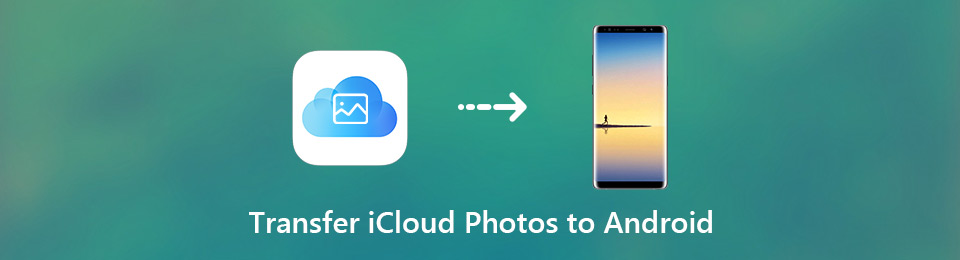
Además, iCloud puede permitirte transferir archivos de la computadora al teléfono. Aquí viene la pregunta: ¿puedes compartir fotos de iCloud con Android transfiriéndolas? ¡Absolutamente sí! Puedes realizarlo con o sin ordenador. ¿Quieres saber cómo? Desplácese hacia abajo.

Lista de Guías
Transfiera datos desde iPhone, Android, iOS, computadora a cualquier lugar sin ninguna pérdida.
- Mueve archivos entre iPhone, iPad, iPod touch y Android.
- Importar archivos desde iOS a iOS o desde Android a Android.
- Mueva los archivos de iPhone / iPad / iPod / Android a la computadora.
- Guardar archivos de la computadora a iPhone / iPad / iPod / Android.
Parte 1. Cómo descargar fotos de iCloud a Android
Hay casos en los que desea cambiar su teléfono de iPhone a Android. En este caso, los datos del teléfono antiguo permanecerán allí. Pero si hace una copia de seguridad de ellos en su cuenta de iCloud, aún puede acceder o transferirlos fácilmente al otro teléfono. O, a veces, es posible que desee acceder a algunas fotos desde iCloud. A continuación se muestran los métodos para aprender a descargar desde iCloud a Android con o sin computadora. Por favor, léalas cuidadosamente, luego realice.
Método 1. Descargar fotos de iCloud a Android en Windows
¿Está utilizando dispositivos Windows? Este método es la mejor manera de aprender a descargar fotos de iCloud a Android usando dicho sistema operativo. Siga adelante.
Paso 1Descarga iCloud en tu Windows. Después de eso, inicie sesión en su cuenta y haga clic en el Opciones botón al lado de Fotos álbum.
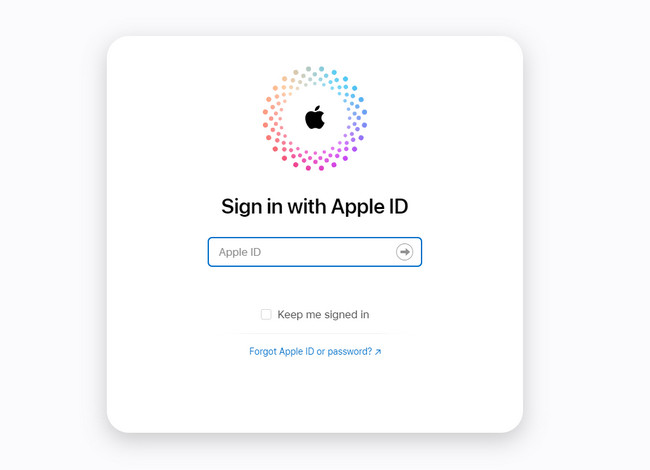
Paso 2Marque la Biblioteca de fotos de iCloud y uso compartido de fotos de iCloud. Solo tienes que elegir el Terminado > Aplicá para ver los cambios que aplica. Después de eso, debajo de la iCloud Fotos icono, necesita descargar las imágenes.
Paso 3Conecte el Android en su computadora usando un cable USB y transfiera las imágenes descargadas usando el Explorador de archivos de su computadora. Para ello, sólo tiene que pulsar el botón Control + X botón y Control + V para pegarlos
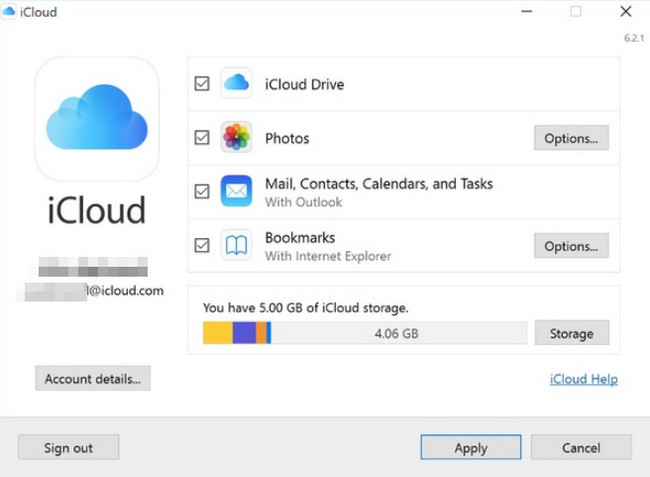
Transfiera datos desde iPhone, Android, iOS, computadora a cualquier lugar sin ninguna pérdida.
- Mueve archivos entre iPhone, iPad, iPod touch y Android.
- Importar archivos desde iOS a iOS o desde Android a Android.
- Mueva los archivos de iPhone / iPad / iPod / Android a la computadora.
- Guardar archivos de la computadora a iPhone / iPad / iPod / Android.
Método 2. Descarga fotos de iCloud a Android en Mac
Si es un usuario de Mac, aprender a pasar imágenes de iCloud a Android es fácil. No necesita descargar software de terceros. ¿Quieres saber los pasos? Siga adelante.
Paso 1Ve al Safari de tu Mac. La mayoría de las veces, se coloca en la parte inferior de la interfaz principal. Después de eso, escriba iCloud.com en la barra de búsqueda y presione Participar tecla del teclado.
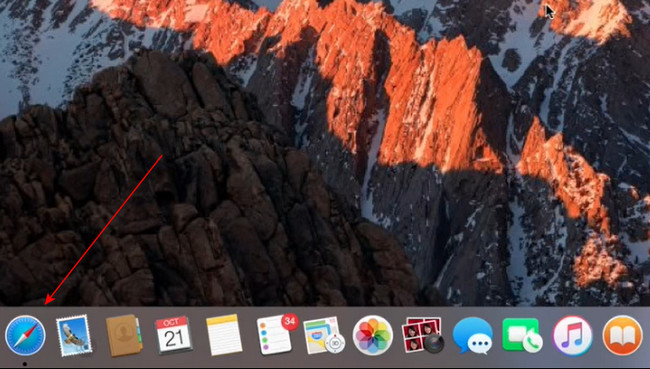
Paso 2iCloud requerirá automáticamente que inicie sesión en su cuenta. Después de eso, ingrese su contraseña y su ID de Apple. Prensa Participar en su teclado para ingresar o iniciar sesión en la cuenta.
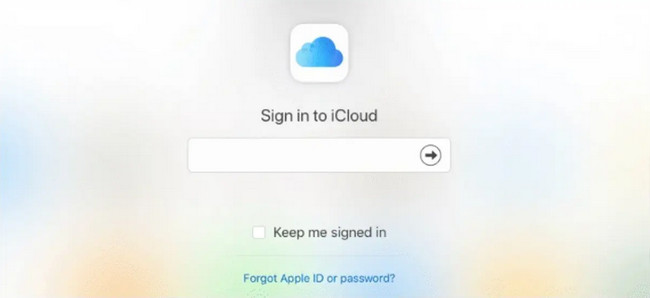
Paso 3Haga clic en el ícono o álbum de Fotos entre todas las aplicaciones en la pantalla principal. Después de eso, seleccione todas las fotos que desea descargar a su Android y descárguelas.
Paso 4Vaya al sitio web https://www.android.com/filetransfer/. Después de eso, úsalo para transferir tus fotos a Android. Solo necesita mover las fotos al almacenamiento interno de Android.
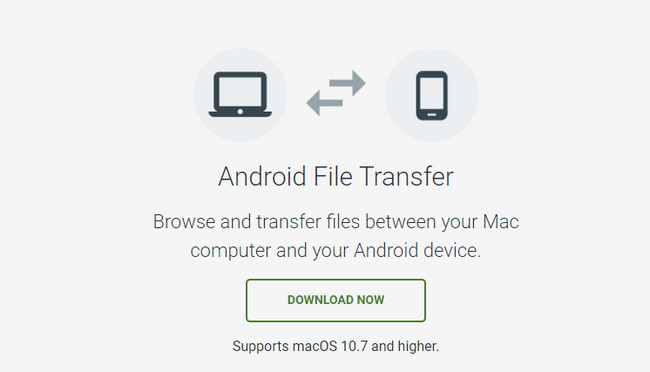
Del mismo modo, también puede sincronizar fotos de iCloud a iPhone y luego transferir fotos a Android.
Transfiera datos desde iPhone, Android, iOS, computadora a cualquier lugar sin ninguna pérdida.
- Mueve archivos entre iPhone, iPad, iPod touch y Android.
- Importar archivos desde iOS a iOS o desde Android a Android.
- Mueva los archivos de iPhone / iPad / iPod / Android a la computadora.
- Guardar archivos de la computadora a iPhone / iPad / iPod / Android.
Método 3. Descargue fotos de iCloud a Android con el navegador móvil
¿Qué sucede si no tiene una computadora durante el procedimiento? No te preocupes. Este método te enseñará a aprender cómo transferir fotos desde iCloud a Android sin una computadora. Desplácese hacia abajo.
Paso 1En su teléfono Android, vaya al navegador Chrome y hágalo Modo de escritorio. Después de eso, escriba iCloud, luego inicie sesión con su cuenta.
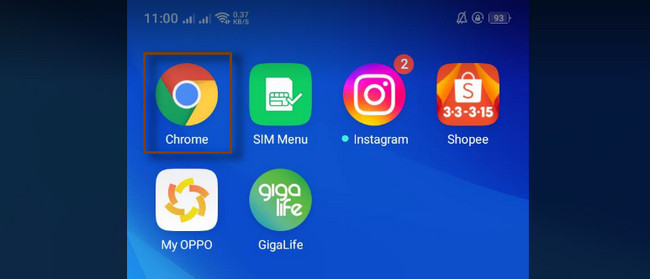
Paso 2Visite la Fotos sección y elija las fotos que desea descargar en la interfaz principal. Después de eso, toca el Descargar y confirme el procedimiento. Después de eso, podrá ver las fotos en su teléfono Android.
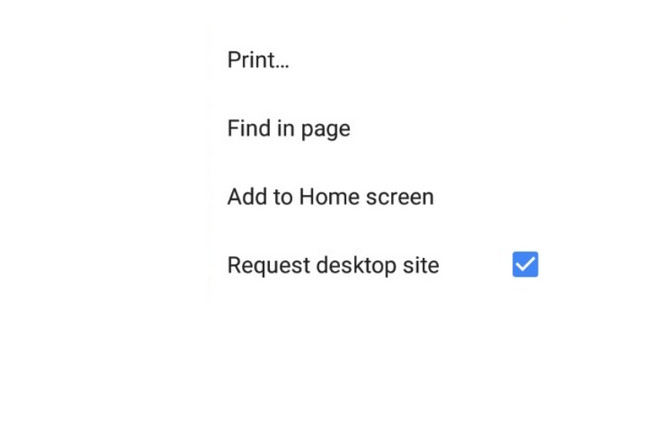
Parte 2. Cómo transferir fotos a teléfonos Android usando FoneLab HyperTrans
FoneLab HyperTrans es 100% seguro para transferir datos entre el teléfono y la computadora con facilidad. No modificará los archivos que tengas del ordenador o del teléfono.
Además, transferirá los archivos sin arruinar la calidad de las fotos. Aparte de eso, puede usar la herramienta para convertir imágenes HEIC a formato PNG o JPG solo durante unos segundos. Además, puedes copia de seguridad de los mensajes de su teléfono móvil, como tu copias de seguridad de fotos de Android a iCloud. ¿Está dispuesto a utilizar este software para transferir imágenes a su teléfono Android? Puede leer los pasos detallados a continuación. Desplácese hacia abajo.
Transfiera datos desde iPhone, Android, iOS, computadora a cualquier lugar sin ninguna pérdida.
- Mueve archivos entre iPhone, iPad, iPod touch y Android.
- Importar archivos desde iOS a iOS o desde Android a Android.
- Mueva los archivos de iPhone / iPad / iPod / Android a la computadora.
- Guardar archivos de la computadora a iPhone / iPad / iPod / Android.
Paso 1Primero debe sincronizar las fotos en sus fotos de iCloud a su computadora primero. Una vez que las fotos ya estén en su computadora, obtenga FoneLab HyperTrans en su PC para transferirlas a su teléfono Android. Configúrelo haciendo clic en el archivo descargado en la parte inferior de la interfaz principal. Instalar> Iniciar> Ejecútelo en consecuencia. Después de eso, conecte el teléfono Android a la computadora. Puede usar un cable USB para hacer eso. Después de conectarlos con éxito, verá el nombre de su dispositivo en el software.
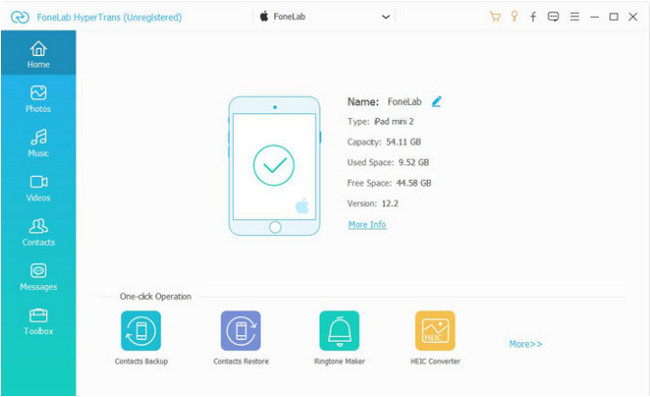
Paso 2En el lado izquierdo de la herramienta, verá muchas opciones para escanearla. Solo tienes que elegir el Fotos icono. Se coloca en la segunda fila de los tipos de archivo. Más tarde, la herramienta escaneará automáticamente las fotos y le mostrará los resultados en el lado derecho.
Paso 3Marque la Añada en la esquina superior izquierda del software y elija las fotos que desea transferir o mover a su teléfono Android. Después de eso, haga clic en el Exportar en la parte superior de la herramienta para exportarlos y procesarlos.
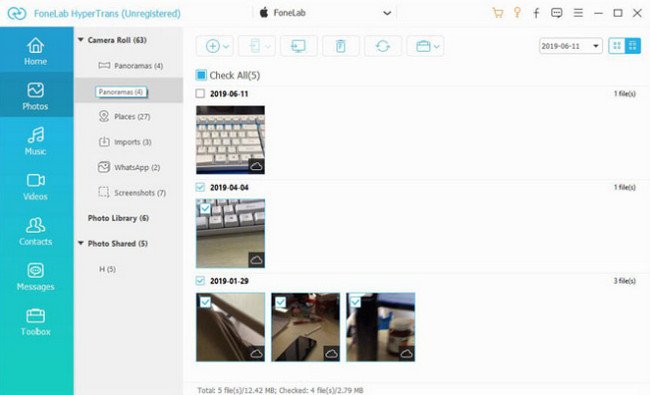
Paso 4Elija las fotos en el Explorador de archivos y muévalas a las otras carpetas de su teléfono Android. Después de eso, haga clic en el Seleccionar carpeta para transferir los archivos al instante. Desconecta el cable USB y revisa las fotos en tu Android.
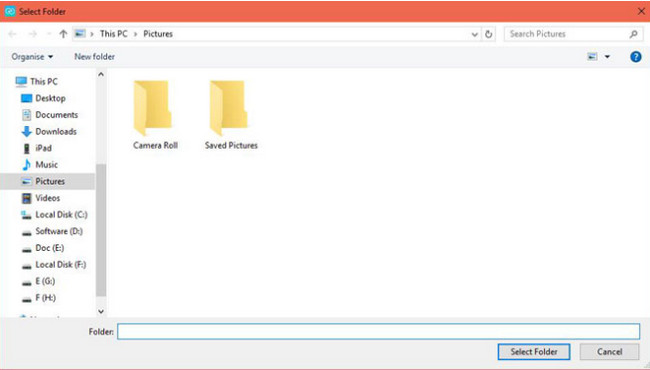
Transfiera datos desde iPhone, Android, iOS, computadora a cualquier lugar sin ninguna pérdida.
- Mueve archivos entre iPhone, iPad, iPod touch y Android.
- Importar archivos desde iOS a iOS o desde Android a Android.
- Mueva los archivos de iPhone / iPad / iPod / Android a la computadora.
- Guardar archivos de la computadora a iPhone / iPad / iPod / Android.
Parte 3. Preguntas frecuentes sobre la transferencia de fotos a teléfonos Android
1. ¿Puedes transferir fotos de iCloud desde iPhone a Android?
Sí. Puedes transferir iCloud de iPhone a Android. Solo necesitas conectar los dos teléfonos. Puedes usar un cable o Wi-Fi y seguir las instrucciones de configuración que aparecerán en tu pantalla. Toque en el Siguiente botón o icono para pasar a la pantalla siguiente. Después de eso, elija las fotos que desea transferir al teléfono Android y cópielas.
2. ¿Puedo mover fotos de iPhone a Android a través de la herramienta Bluetooth?
Lamentablemente no. No puedes mover fotos de iPhone a Android usando el Bluetooth herramienta. Aunque ambos tienen Bluetooth, iOS restringe sus capacidades de transferencia inalámbrica al sistema operativo Android.
Los tres métodos mencionados en este artículo son la mejor manera de aprender cómo descargar fotos de iCloud a Android. Aparte de eso, también puedes usar FoneLab HyperTrans para transferir archivos desde la computadora a Android. Descarga el software para explorarlo.
Transfiera datos desde iPhone, Android, iOS, computadora a cualquier lugar sin ninguna pérdida.
- Mueve archivos entre iPhone, iPad, iPod touch y Android.
- Importar archivos desde iOS a iOS o desde Android a Android.
- Mueva los archivos de iPhone / iPad / iPod / Android a la computadora.
- Guardar archivos de la computadora a iPhone / iPad / iPod / Android.
